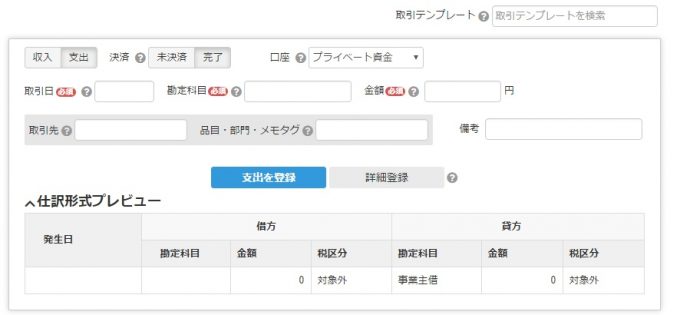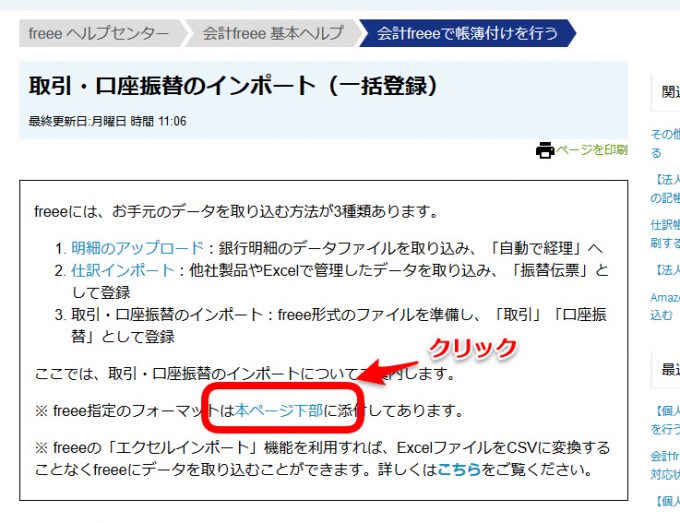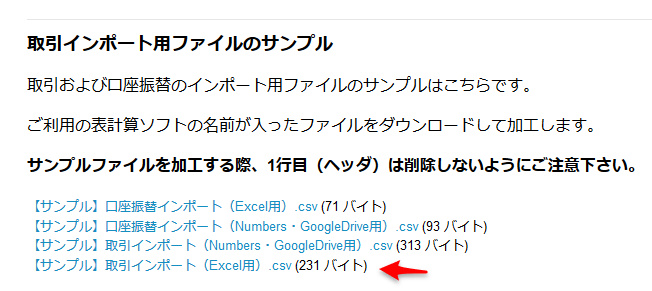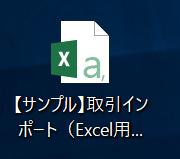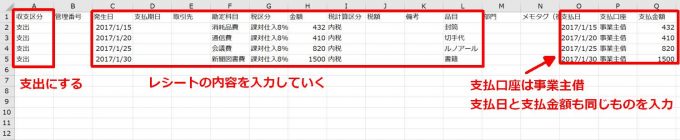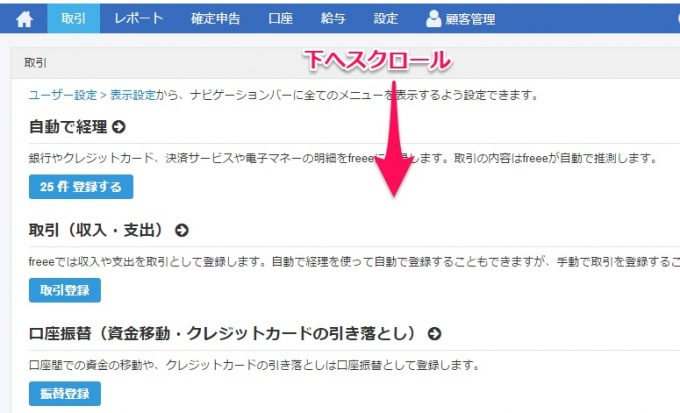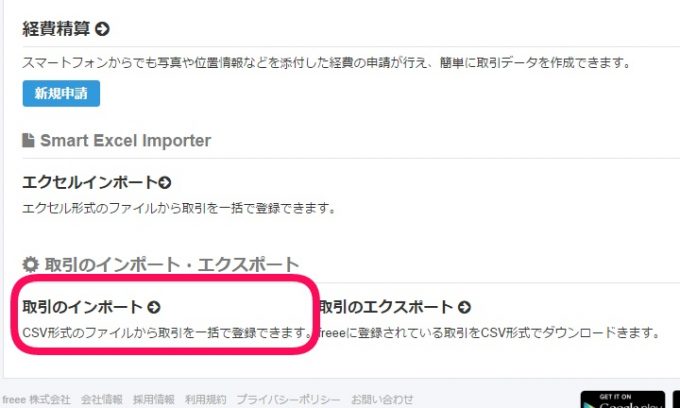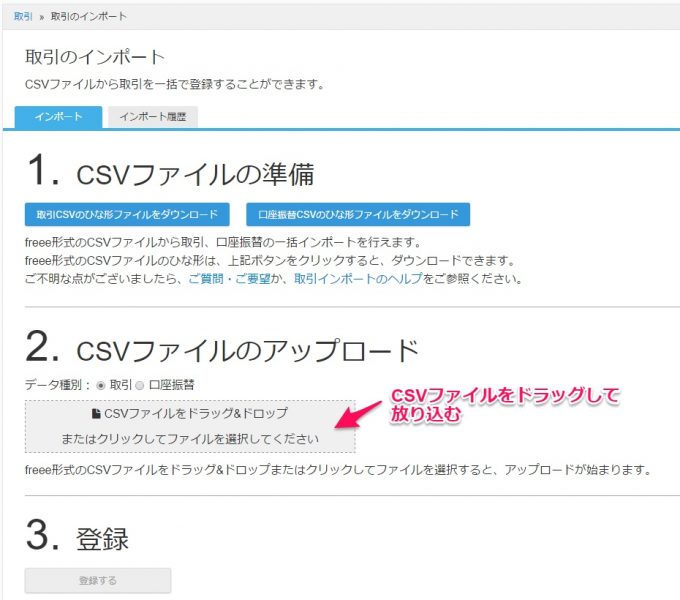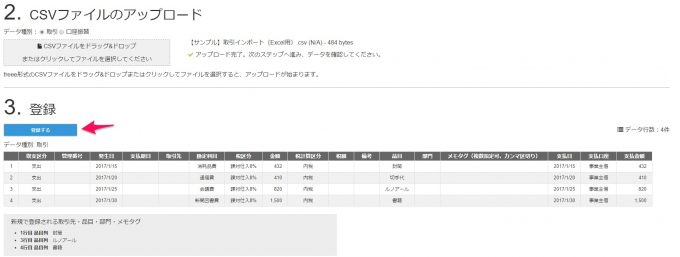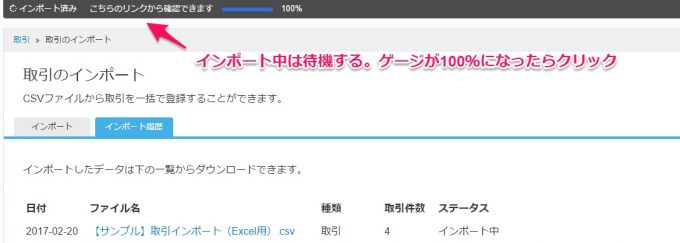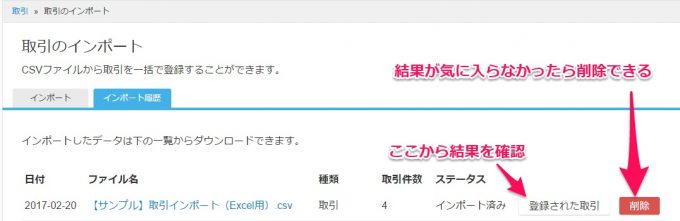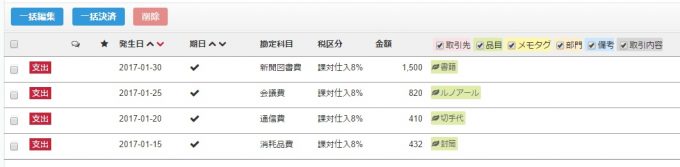Excelのフォーマットを使い、現金払いのレシートを会計freeeに一括して取り込む方法を説明します。(画像は大宮駅西口)
説明のポイント
- 通常の「取引入力」よりも早い、レシートの経費入力の方法
- Excelのフォーマットはfreeeで用意してある
現金払いのレシートは、自動入力できない
クラウド会計ソフトには、自動入力機能があります。銀行口座やクレジットカードの取引については、データを自動で取り込んで帳簿をつけることが可能になりました。
しかし、現金払いのレシートについては、自動での入力はできません。このため、下図のような「取引入力」で入力している人も多いでしょう。
Excelで入力して、freeeに取り込む
freeeでは、ひとつひとつ手入力する以外の方法として、スマホアプリやスキャナから、レシートを取り込むことも出来ます。しかし、撮影アプリは意外と面倒だったり、スキャナを持っていないなら、新しく買う必要も生じます。
そこでオススメなのは、Excelを用いて入力する方法です。コスト不要で、操作も簡単です。慣れたExcelなので、標準的な「取引入力」よりも速く入力できるでしょう。
では、その方法を説明します。
1.フォーマットのダウンロード
まず、フォーマットをダウンロードします。下記のサイトにアクセスして、「本ページ下部」をクリックします。
参照:取引・口座振替のインポート(一括登録)(freeeヘルプセンター)
画面が移動して、CSVがダウンロードできる画面が表示されました。ここから「【サンプル】取引インポート(Excel用).csv」をダウンロードします。
ダウンロードされたCSVファイルを開きます。
2.フォーマットへの入力
下記の画面を参考に、CSVファイルを入力して保存します。
入力のポイント
- 収支区分は「支出」、支払口座は「事業主借」とする(個人事業主の場合)
- 消費税のかからないものは、税区分は「対象外」、税区分計算は空欄
- 画面では「備考」「取引先」「メモタグ」などは使用していないが、入力してもOK
3.freeeにインポートする
入力が終わったら、freeeにインポートします。
freeeにログインして、メニューバーから「取引」を選択し、画面を下にスクロールします。
「取引のインポート」を選択します。
CSVファイルのインポート画面が表示されるので、「2.CSVファイルのアップロード」に、先ほど作成したCSVファイルをドラッグして放り込みます。
CSVファイルを放り込むと、「3.登録」の画面にCSVの内容が読み込まれます。「登録する」のボタンを押します。
インポートが開始されるので、しばらく待機します。ゲージが100%になったら、「こちらのリンクから確認できます」をクリックします。
インポート履歴が表示されます。「登録された取引」ボタンから、結果を確認できます。なお、登録した内容が気に入らない場合は、「削除」ボタンで消去できます。
先ほどインポートした結果を確認しました。問題ないなら、これで終了です。
まとめ
会計feeeeの標準的な入力方法である「取引入力」を使わずに、Excelのテンプレートで一括して経費を取り込む方法を説明しました。
会計freeeを利用している人は、現金払いのレシートを「現金」勘定で入力している人も多いでしょう。しかしこれだと、現金出納帳の管理が必要になるため、おススメしません。(期末の現金残高のチェックも必要なため)
フリーランスなど、現金をやりとりしない事業の場合、そもそも「現金」勘定を使う必要はありません。自分の財布から支払った経費は、「事業主借」にしましょう。
なお、「プライベート資金」が表示されていない場合は、「事業所の設定」のうち「詳細設定」で設定できます。
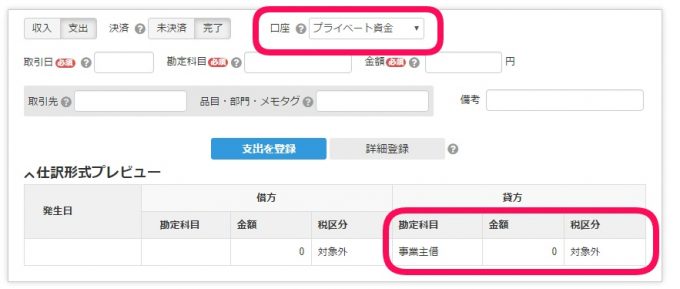
電子申告や電子納税など、他の税理士さんがあまり採り上げそうにない、税務の話題をブログに書いています。オンライン対応に特化した税理士です。→事務所HP